
移動物件
使用滑鼠拖曳可移動物件,按著鍵盤 Ctrl 鍵拖曳,可以約束物件在水平或垂直方向移動。
使用方向鍵也可以移動選取的物件,並可設定每按一次方向鍵物件移動的距離,選擇工具箱的「選取工具」並且不要選取物件,即可在屬性列的「微調偏移」輸入移動距離。
縮放物件
選取物件時出現的縮放控制點,使用滑鼠拖曳控制點可放大或縮小物件,按著鍵盤的 Shift 鍵,可在縮放物件時維持中心點的位置。
旋轉∕傾斜物件
物件在選取時再點選物件,縮放控制點會變成旋轉與傾斜控制點。此外,您也可以在屬性列輸入旋轉角度,例如順時針旋轉 30 度,請輸入 -30 度(逆時針旋轉時輸入正值)。
鏡射物件
選取物件時,按下屬性列的「鏡射」按鈕,即可水平翻轉或垂直翻轉物件。
移動複製
移動物件時每按一下空白鍵,即可在游標的位置複製一個物件。
原地複製
選取物件後,按一下鍵盤數字區的 + 加號,即可原地複製物件。
再製偏移
選取物件後,點選功能表 [ 編輯 > 再製 ] 開啟對話框,設定水平偏移與垂直偏移,並按下「確定」後就可以偏移再製物件。稍後可在 CorelDRAW 屬性列設定水平偏移與垂直偏移的距離。
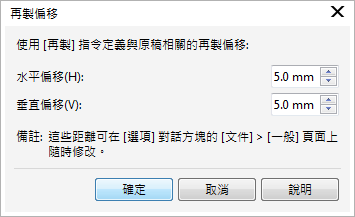
物件管理員
CorelDRAW 的物件管理員將會顯示所有圖層與物件,是編輯時重要的物件管理工具。
對齊物件
設定多個物件的水平與垂直對齊。
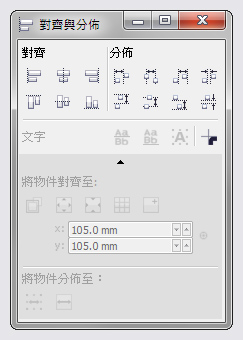
分佈物件
分佈用於調整物件與物件的間距。
檢視模式
單純框架 Simple Wireframe
框架模式 Wireframe
草圖模式 Draft
正常 Normal
增強模式 Enhanced。